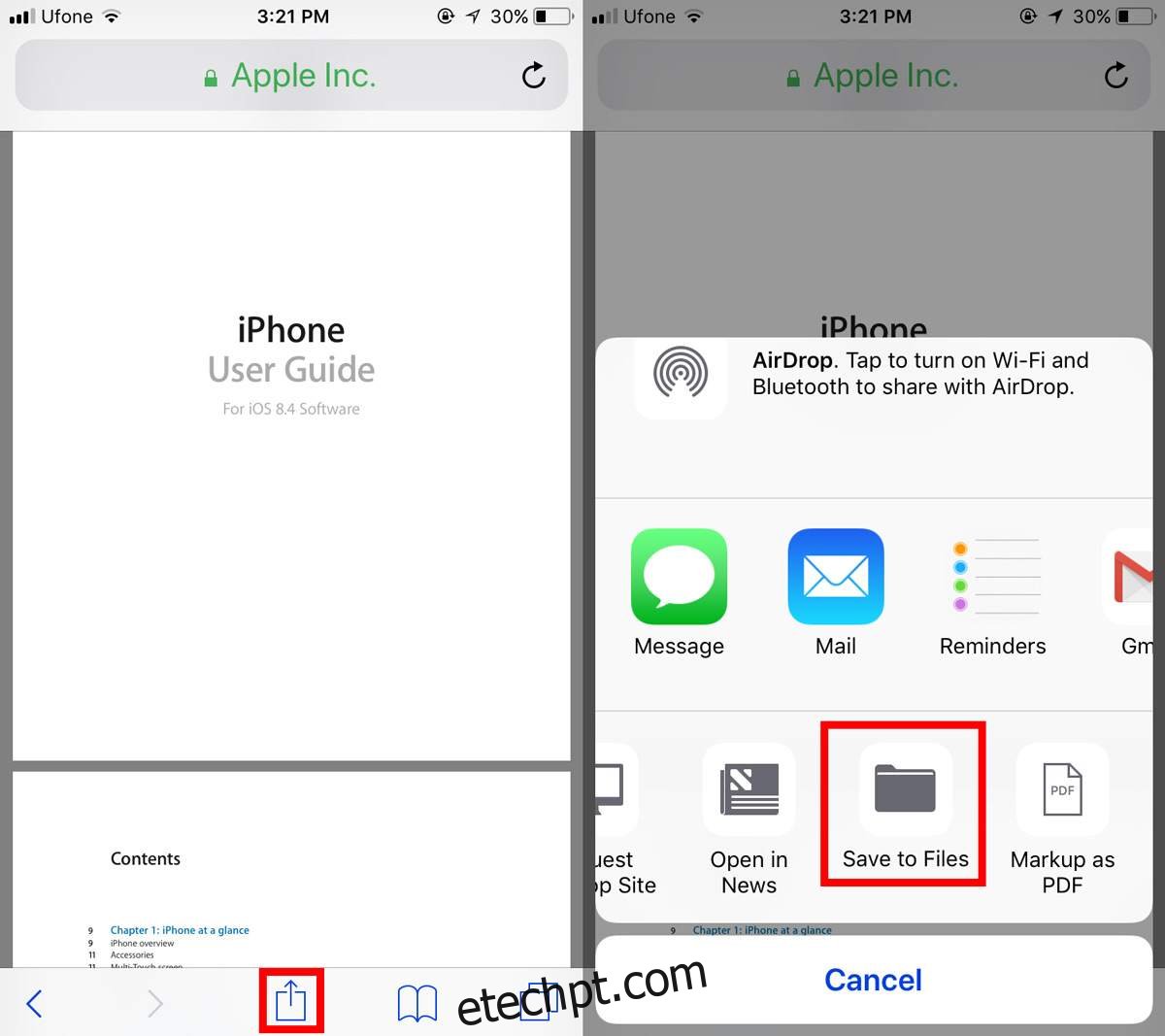Desde a sua criação, o iOS não possui um aplicativo de navegação de arquivos de qualquer tipo. Isso era fácil de entender na época. O iOS foi criado para um telefone que permite verificar seus e-mails e tem alguns aplicativos interessantes. O iPhone era impressionante para a época. Você não precisava dele para armazenar arquivos. Você não podia editar arquivos nele e o Dropbox não existia na época. O iOS e os dispositivos que o executam evoluíram. Chegou ao ponto em que você pode usar um dispositivo iOS como o iPad Pro como uma alternativa de computador comparável. A Apple agora vai apresentar um aplicativo de navegação de arquivos adequado no iOS 11. Se você faz parte da versão beta pública, pode conferir o aplicativo Arquivos no iOS 11 agora mesmo, se quiser. Aqui está uma visão completa do aplicativo Arquivo em seu estado atual.
últimas postagens
O aplicativo Arquivos no iOS 11
Você não pode criar arquivos diretamente no aplicativo Arquivos no iOS. O que você pode fazer é salvar arquivos no armazenamento do seu dispositivo por meio de outros aplicativos compatíveis. O aplicativo Arquivos no iOS oferece suporte a serviços de armazenamento local e armazenamento em nuvem. Fora da caixa, ele suporta Google Drive, iCloud Drive e OneDrive. Parece que o Dropbox ainda não é suportado. Você pode criar e salvar arquivos por meio de aplicativos no pacote iWork. Quando o iOS 11 for lançado no canal estável, é provável que haja muito mais aplicativos que podem salvar arquivos em seu dispositivo que você pode acessar por meio do aplicativo Arquivos. O aplicativo pode abrir alguns tipos de arquivos comuns, incluindo PDFs, MP3s e MP4s.
Como salvar arquivos
Você pode salvar arquivos no aplicativo Arquivos no iOS 11. Os arquivos podem ser salvos no navegador ou no aplicativo de e-mail. Para salvar um arquivo, você precisa primeiro abri-lo em um aplicativo. Use o menu de compartilhamento e toque na opção ‘Salvar em arquivos’ para salvar um arquivo no seu iCloud Drive.
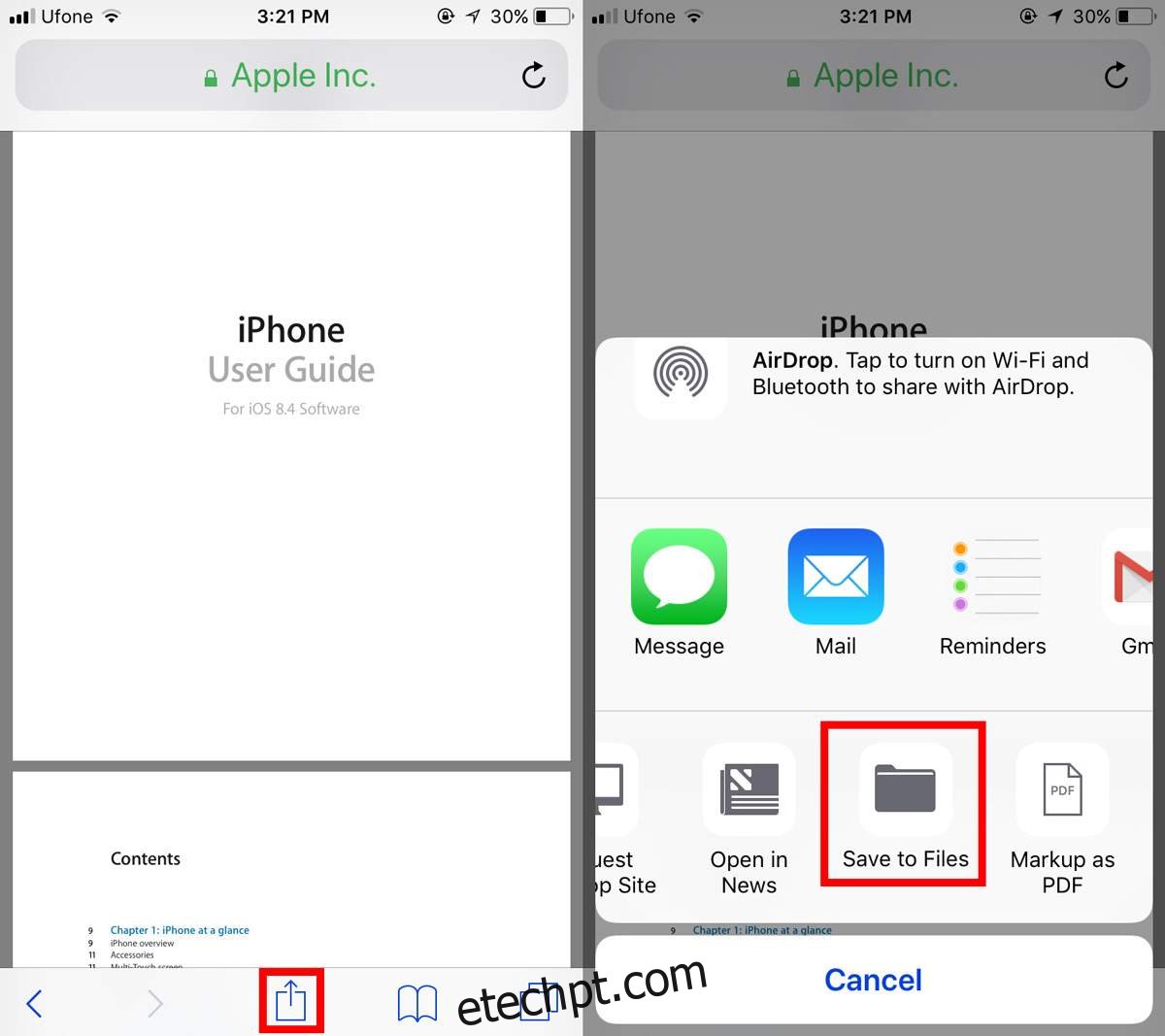
Você pode salvar arquivos no local do seu dispositivo por meio do pacote de produtividade iWork e pode mover arquivos de uma unidade na nuvem para a unidade iCloud.
Como adicionar/remover locais
Para adicionar ou remover locais no aplicativo Arquivos, abra-o e toque em Editar na parte superior. Certifique-se de que a seção Locais esteja expandida. No momento, se você recolher a seção Locais e tocar no botão Editar, o aplicativo trava. Temos certeza de que esse pequeno bug será resolvido quando o iOS 11 for lançado oficialmente. Você pode ativar ou desativar os locais de nuvem. Os outros dois locais; seu dispositivo e sua unidade iCloud estão lá para ficar. Ative ou desative a chave ao lado de um local para ativá-lo ou desativá-lo.
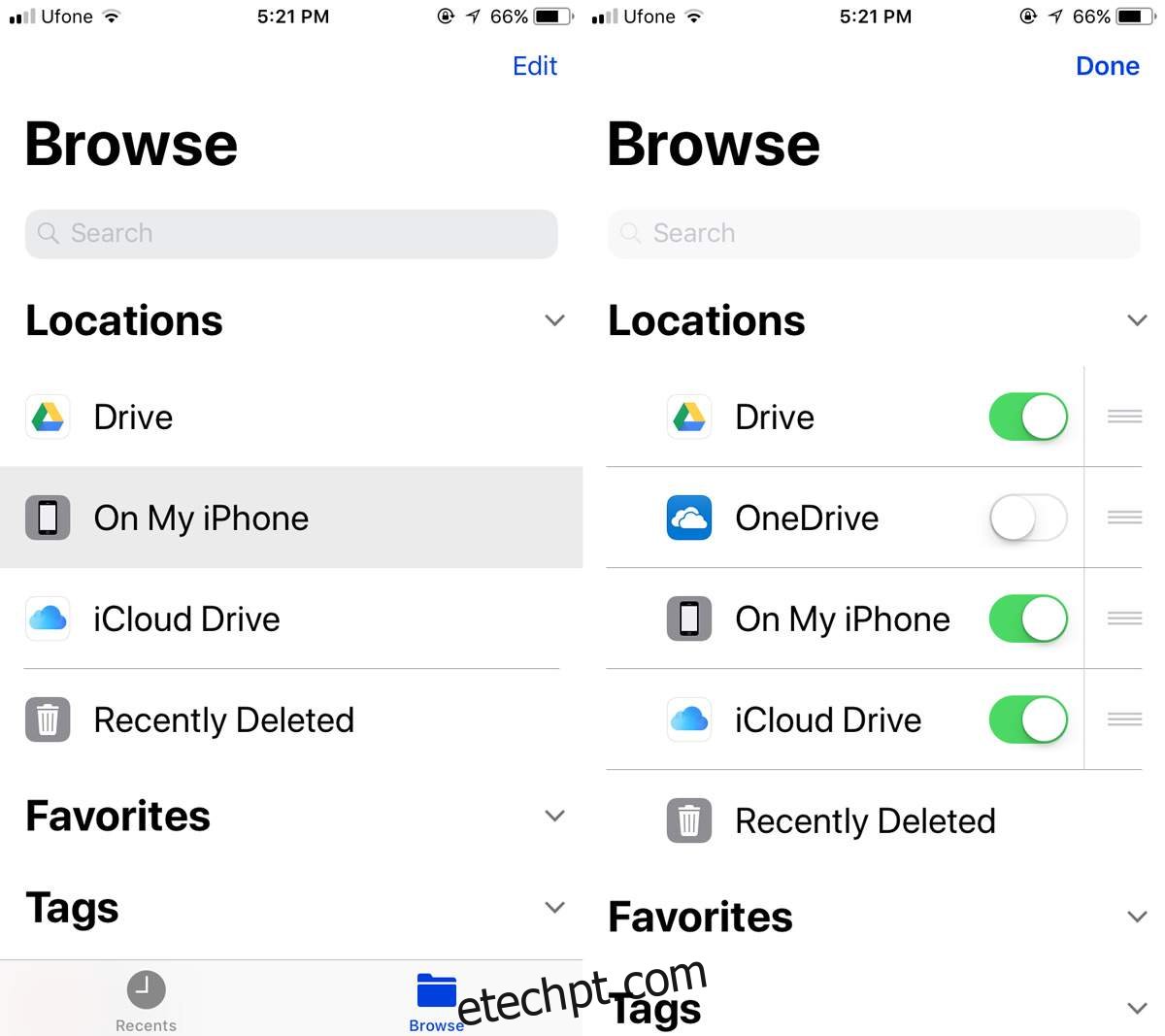
Tag
O aplicativo Arquivos permite marcar seus arquivos para mantê-los em ordem. As tags recebem dicas do aplicativo Finder no macOS. Você tem etiquetas coloridas e três etiquetas chamadas ‘Trabalho’, ‘Casa’ e ‘Importante’. Você pode adicionar quaisquer outras tags ou rótulos, mas é um processo muito complicado. Não é a simplicidade que você espera da Apple.
Para adicionar uma nova tag, abra um arquivo e toque no botão de compartilhamento. Na parte superior do menu de compartilhamento, onde você verá o nome do arquivo, há um botão ‘+tag’. Toque nele e selecione uma das tags para adicionar ao arquivo ou adicione uma nova tag.
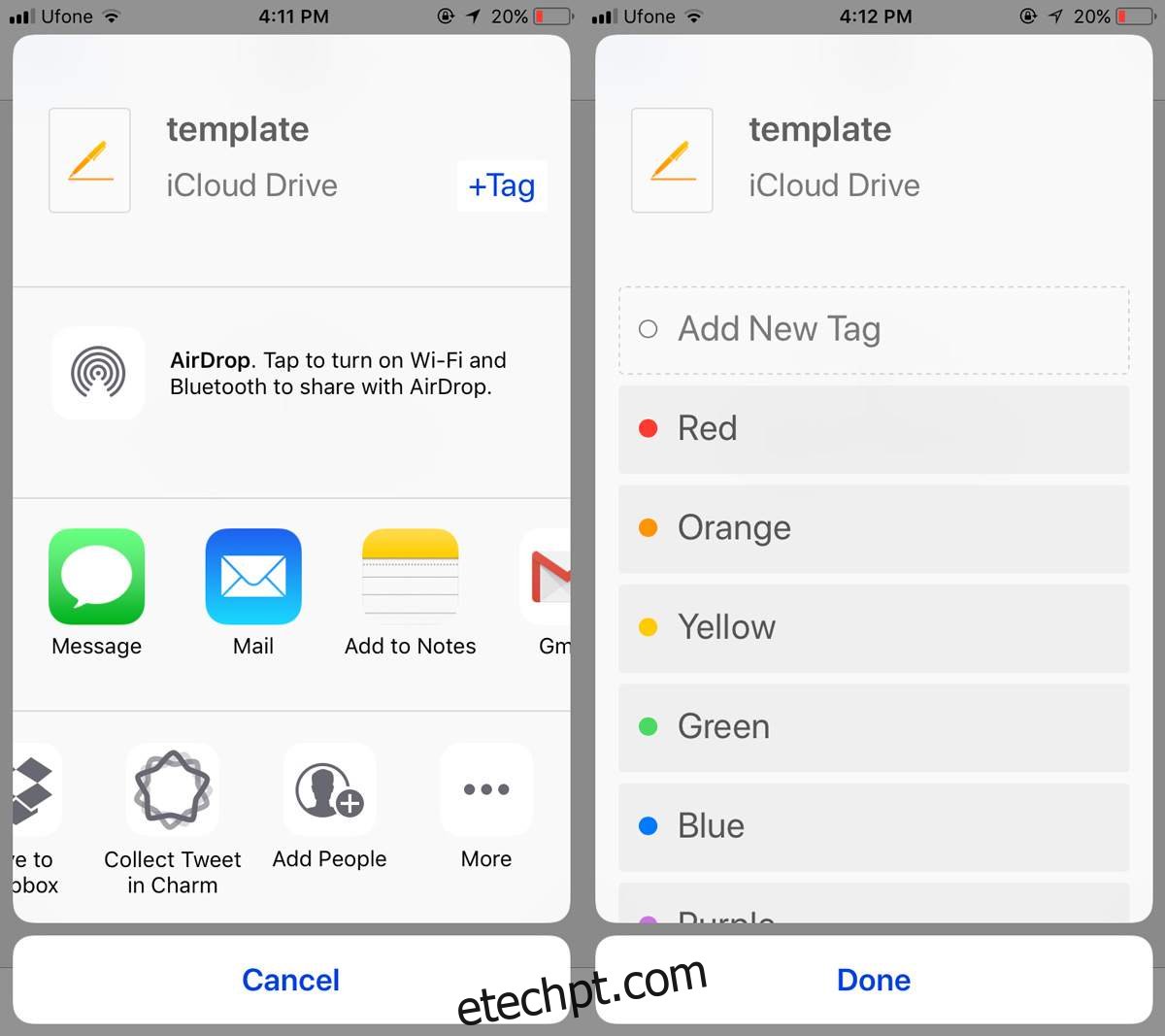
Como alternativa, se você não quiser esperar que um arquivo seja aberto, toque e segure nele. Na barra flutuante que aparece, toque na opção Tags.
Pastas
Você pode criar pastas em sua unidade iCloud dentro do aplicativo Arquivos no iOS 11. Você não pode criá-las na seção Neste dispositivo.
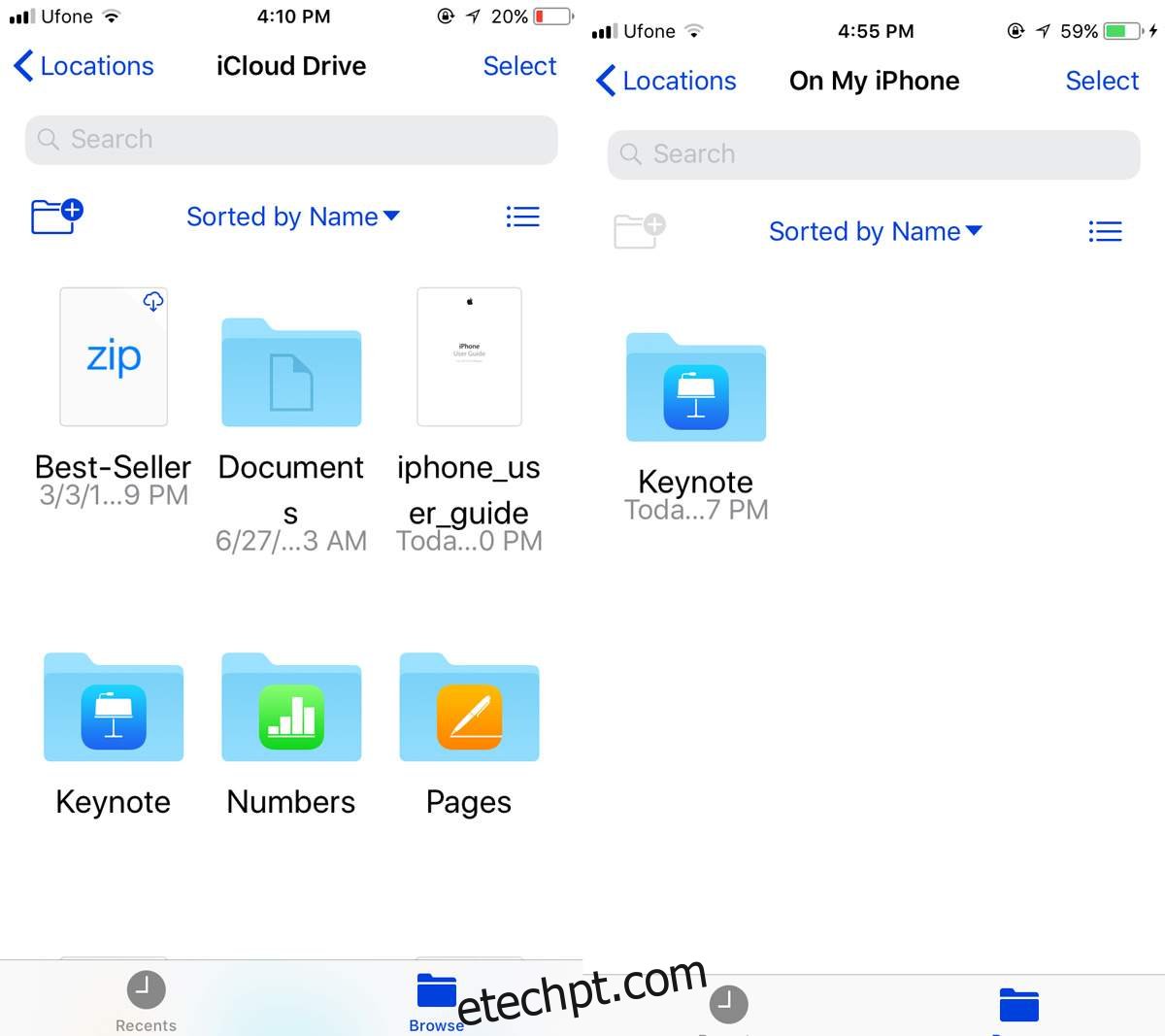
O aplicativo Arquivos no iOS 11 deixa muito a desejar. Como temos apenas a versão beta pública do arquivo para explorar, podemos esperar que a maioria dos bugs seja corrigida e os recursos essenciais que foram deixados de fora sejam adicionados em setembro/outubro. Não sabemos por que você não pode salvar um PDF do Safari no seu dispositivo e visualizá-lo no aplicativo Arquivos, mas isso é uma falha séria.